Como rolar o TikTok Hands-Free no seu iPhone ou iPad com comandos de voz simples
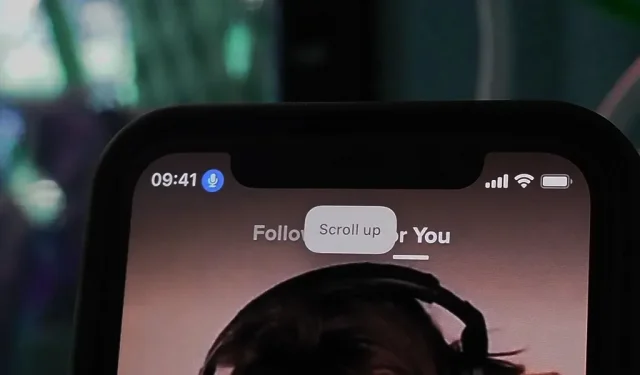
Se você não consegue conter sua obsessão pelo TikTok, pelo menos torne-a mais eficaz tirando suas mãos da equação. Portanto, esteja você tomando café da manhã, trabalhando no computador ou usando as mãos para outra tarefa que não seja do TikTok, nem precisa tocar no iPhone ou iPad para percorrer todos os vídeos no seu feed. Em vez disso, você pode simplesmente dizer a ele o que fazer e ele ouvirá.
Esse hack do TikTok foi possível graças ao controle de voz, um recurso de acessibilidade oculto no iOS e iPadOS que visa usuários que acham difícil interagir fisicamente com seus dispositivos. Alguns de seus comandos de voz integrados são para rolar e deslizar para cima e para baixo – perfeito para navegar no TikTok.
Para que funcione, basta ativar o controle de voz e dizer os comandos certos para assistir aos vídeos do TikTok sem levantar um dedo. A navegação mãos-livres do TikTok é mais agradável quando você tem uma docking station, suporte ou fólio para manter seu dispositivo na posição vertical para uma visualização confortável, mas isso não é necessário. Se você consegue ver a tela do seu iPhone ou iPad, já é o suficiente, certo?
Ver comandos de voz
Inicie o aplicativo Configurações e vá para Acessibilidade -> Controle de Voz -> Personalizar Comandos. Você encontrará centenas de comandos de voz existentes aqui e poderá usar alguns deles para percorrer os vídeos do TikTok. Para encontrá-los, toque em “Gestos básicos”.
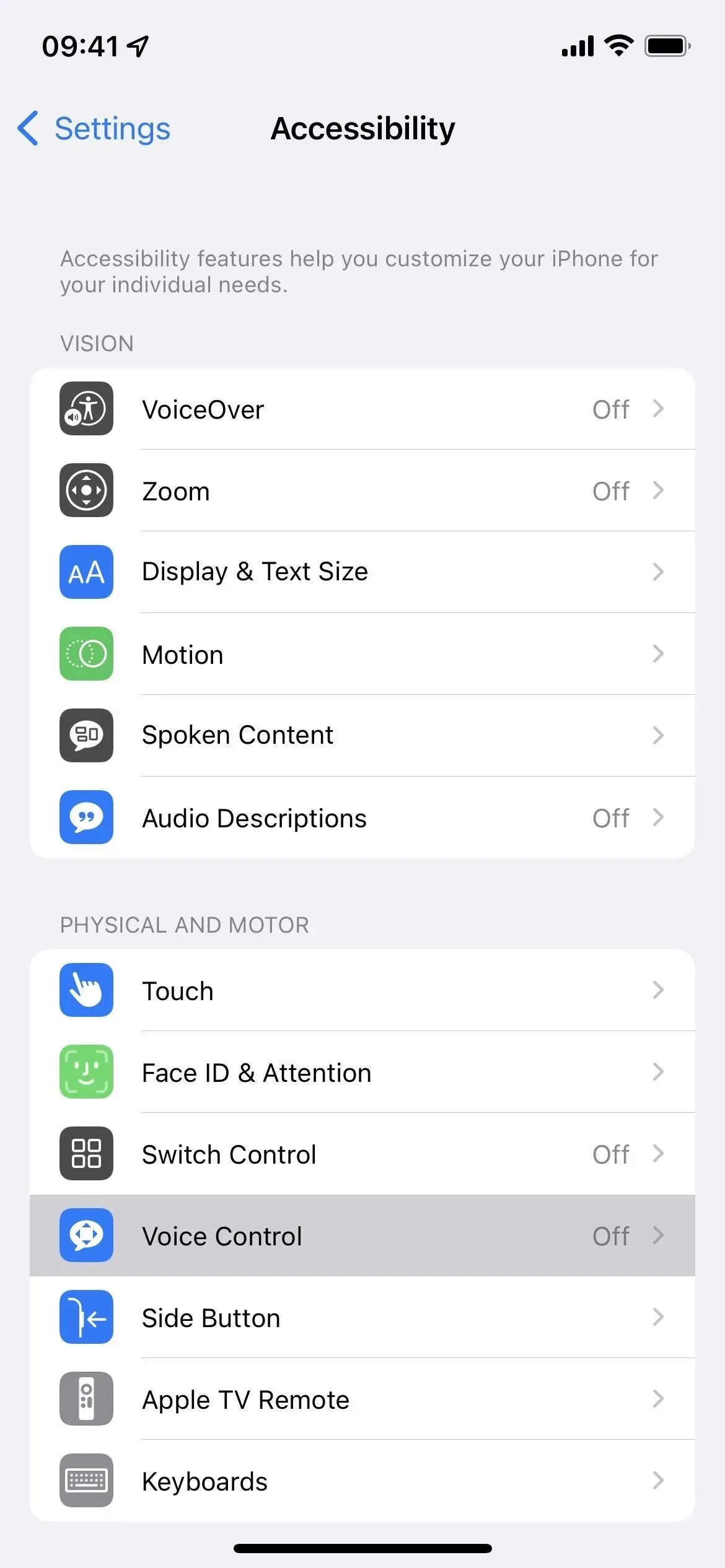
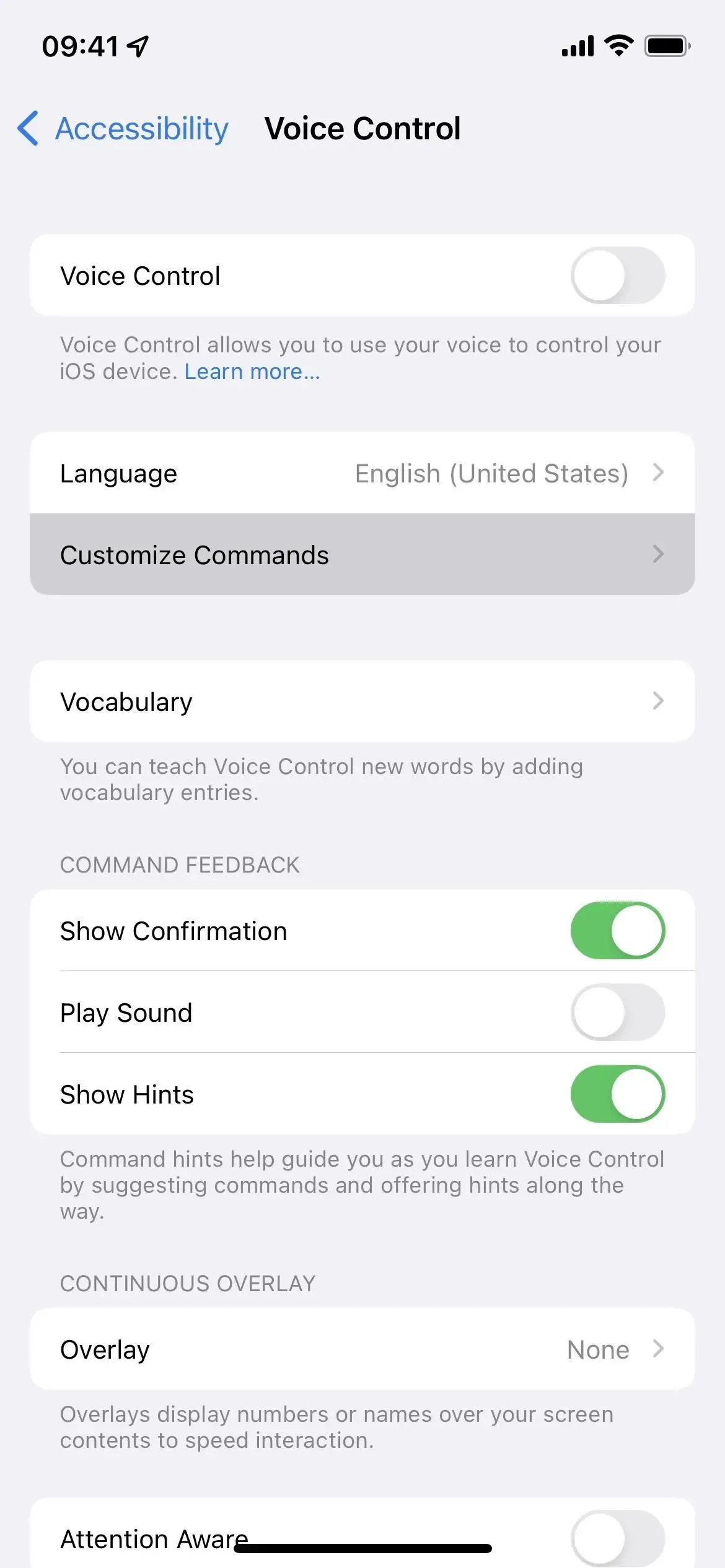
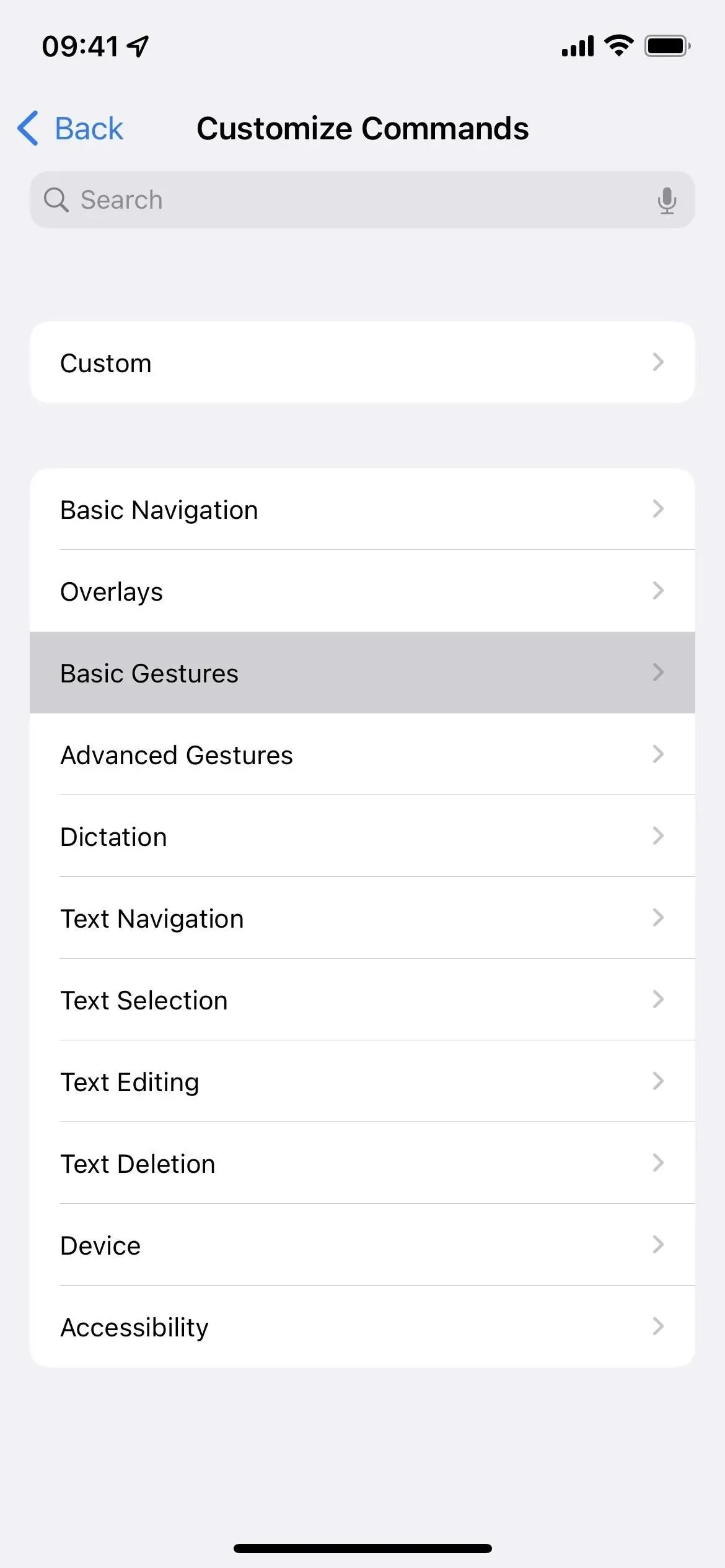
Existem alguns gestos básicos aqui que você pode usar para navegar no feed inicial do TikTok, então use aqueles que funcionam melhor para você.
Primeiro, há “rolar para baixo” e “rolar para cima”, que o movem para cima ou para baixo na página atual. Como o TikTok fixou páginas para cada vídeo, dizer “rolar para baixo” é o mesmo que deslizar para cima na tela para abrir o próximo vídeo. Da mesma forma, “deslizar para cima” o levará de volta ao anterior, assim como um pequeno deslize para baixo na tela.
Em segundo lugar, “deslize para cima” e “deslize para baixo” para mover para cima ou para baixo na página atual. Novamente, como o TikTok fixou páginas para cada vídeo, esses comandos de voz são os mesmos que deslizar manualmente para cima ou para baixo no feed do TikTok com o dedo para ir para o vídeo seguinte ou anterior.
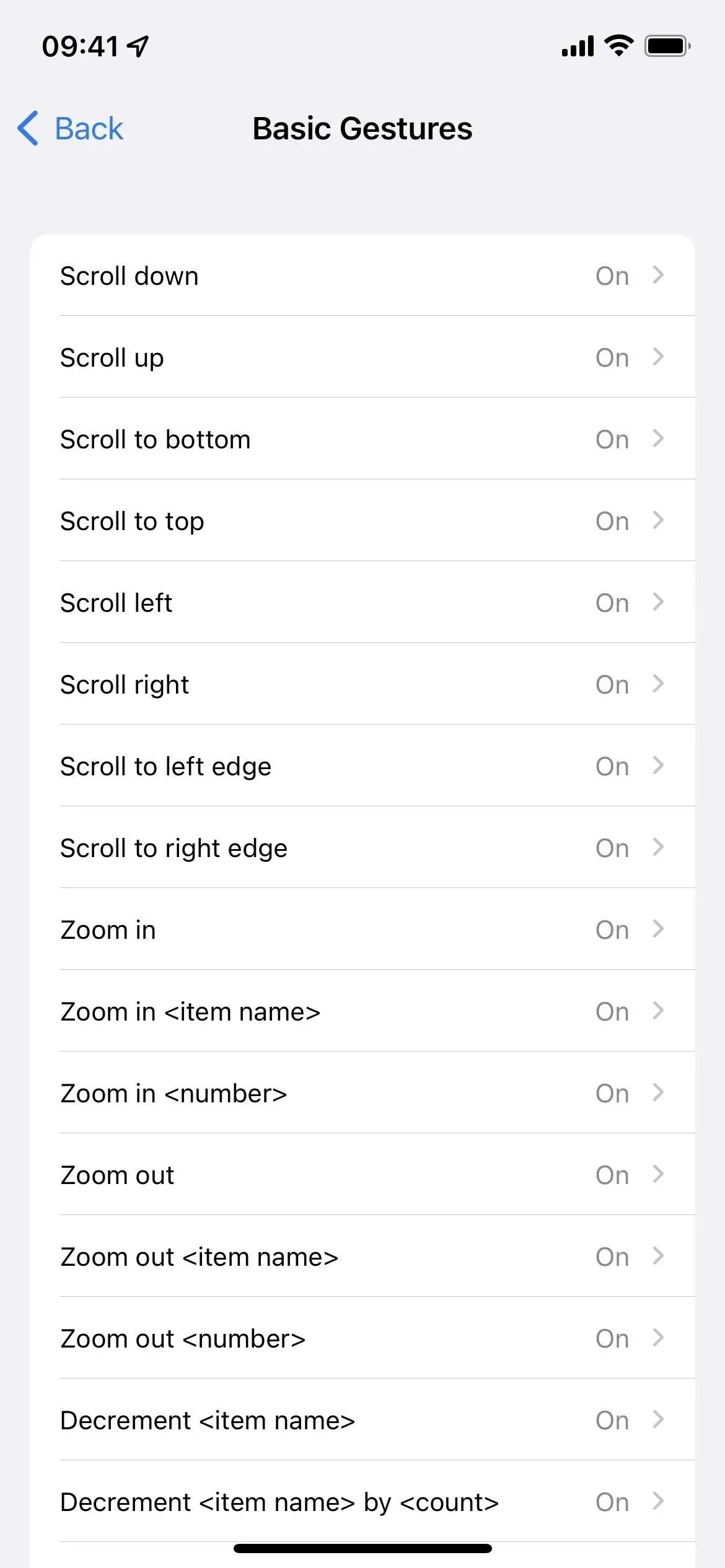
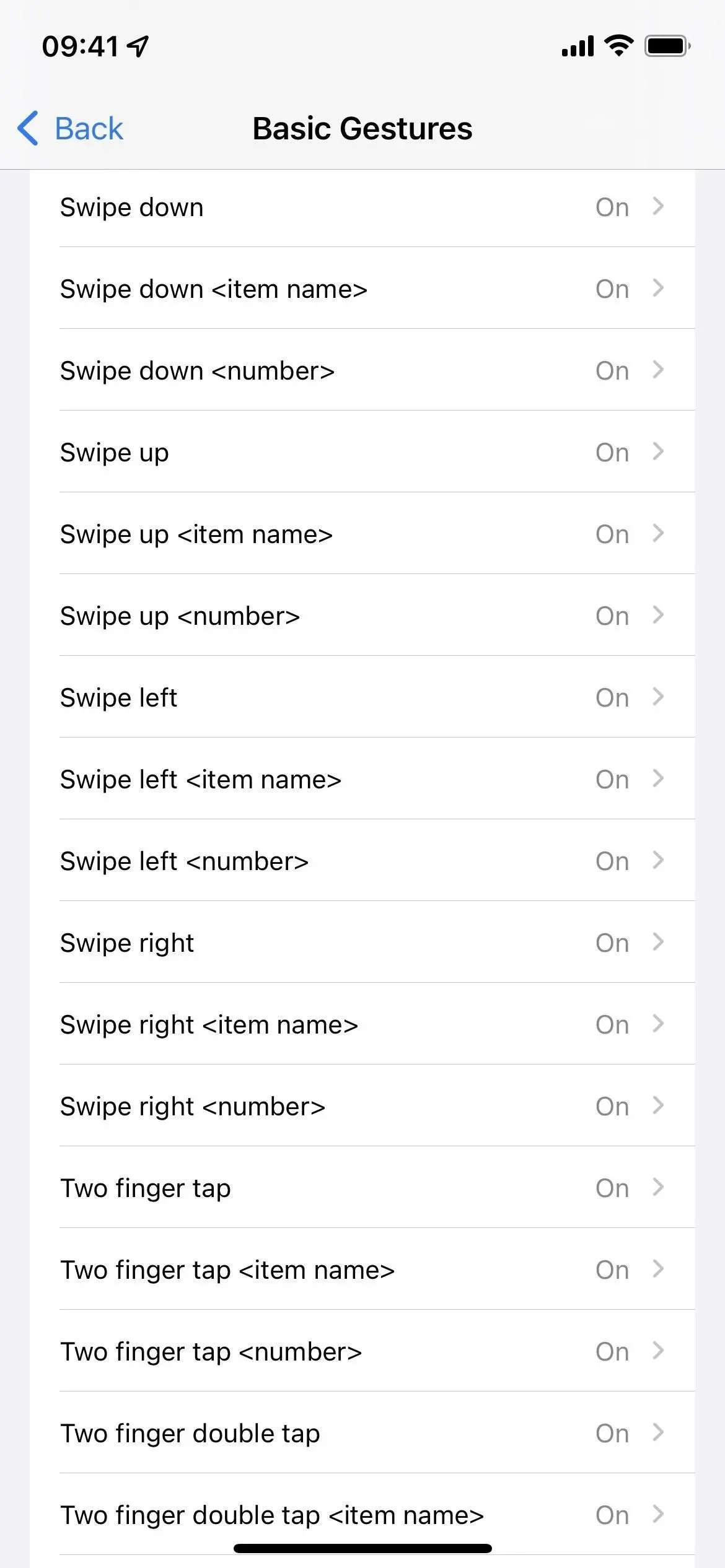
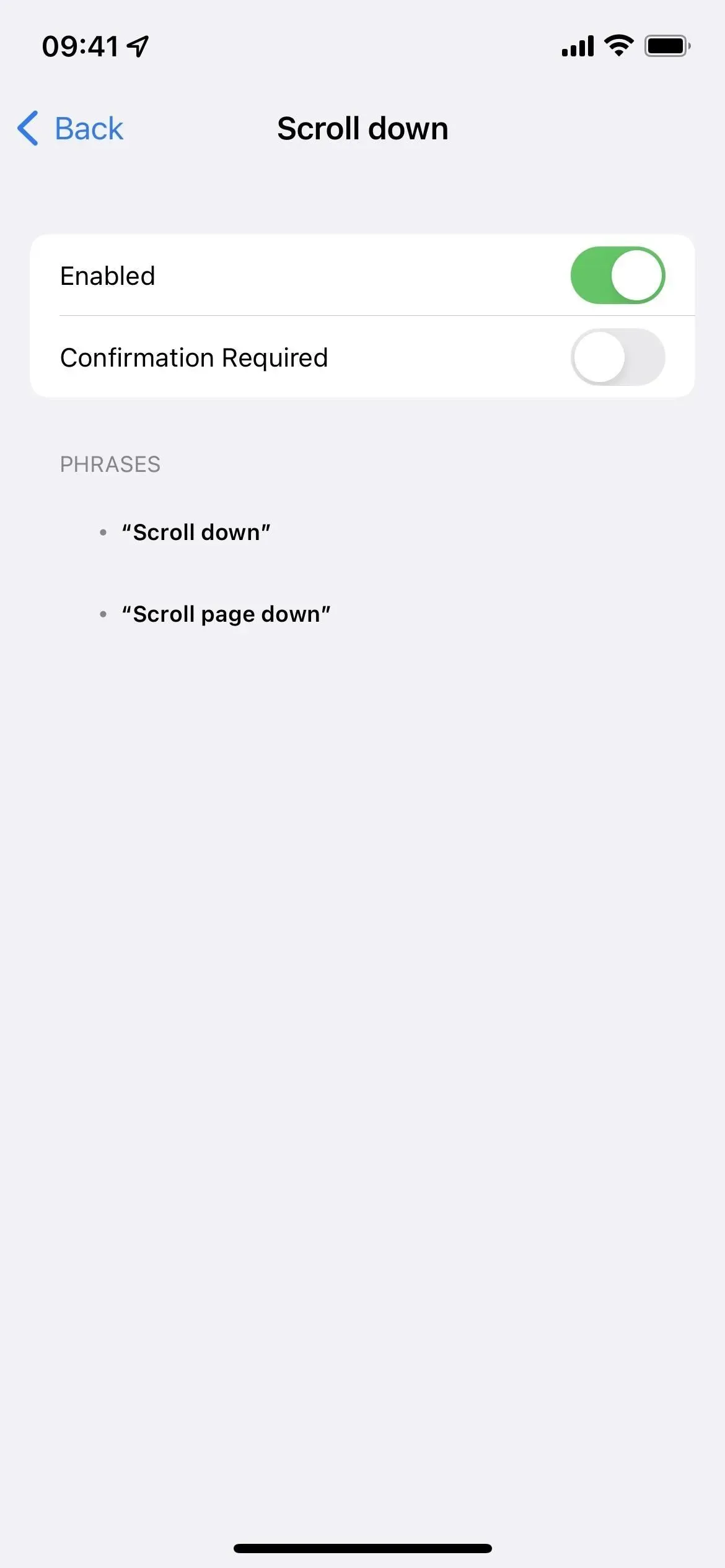
Se você acessar as configurações do comando de voz, terá a opção de solicitar confirmação. Isso significa que seu iPhone ou iPad solicitará que você confirme a ação após dizer o comando de voz. Essa configuração desacelera a navegação no TikTok, portanto, deixe-a desativada para uma rolagem mais rápida.
Ative o controle de voz
Se você ainda não ativou o controle de voz, pode ativá-lo rapidamente de várias maneiras:
- Vá para Configurações -> Acessibilidade -> Controle de Voz e ative a alternância de Controle de Voz.
- Peça à Siri para “ligar o controle de voz” (pressione e segure o botão lateral, o botão inicial ou o botão superior para ativar a Siri ou diga “Ei, Siri” se estiver ativado).
- Configure um atalho de acessibilidade. Vá para “Configurações”-> “Acessibilidade”-> “Atalho de facilidade de acesso” e marque a caixa “Controle de voz”. Depois disso, toda vez que você pressionar o botão lateral, inicial ou superior três vezes, o controle de voz será ativado ou desativado. Se várias opções de acessibilidade forem atribuídas ao atalho, você precisará selecionar “Controle de voz” no menu de ação após clicar três vezes.
- Se você gosta do atalho de acessibilidade, pode adicionar o controle de atalhos de acessibilidade ao Centro de Controle. Em seguida, abra o Centro de Controle, toque no controle e selecione Controle de Voz.
Um ícone de microfone azul aparecerá na barra de status, indicando que seu iPhone ou iPad agora está escutando ativamente os comandos.
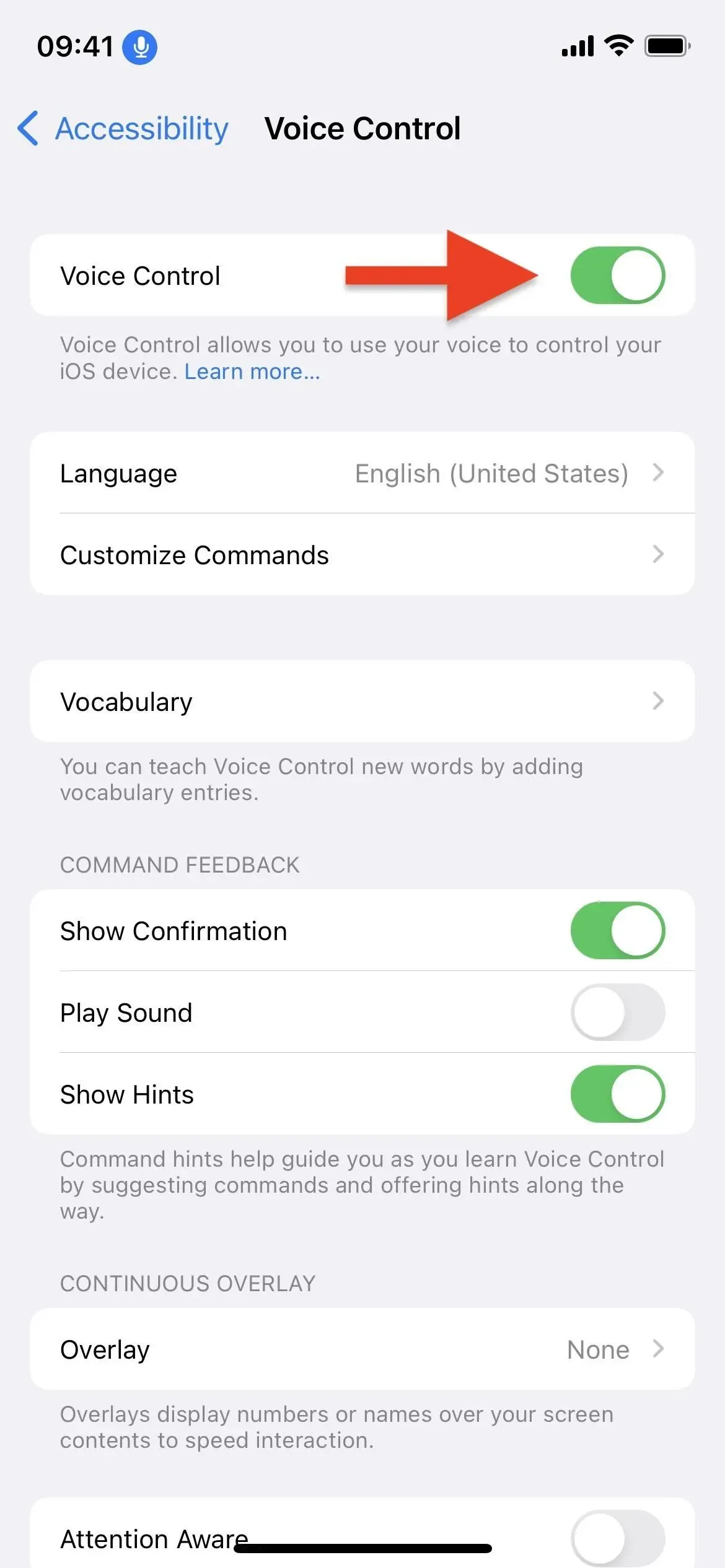
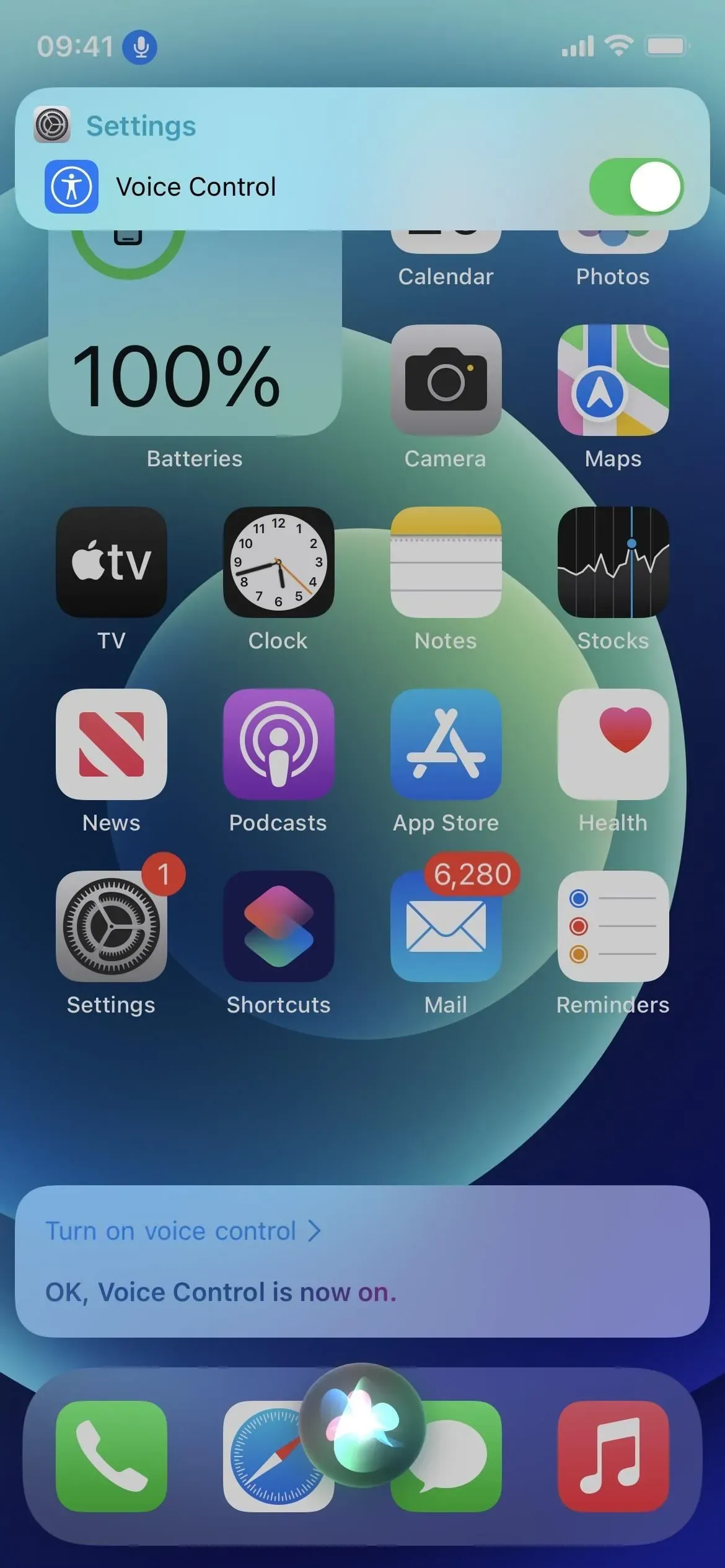
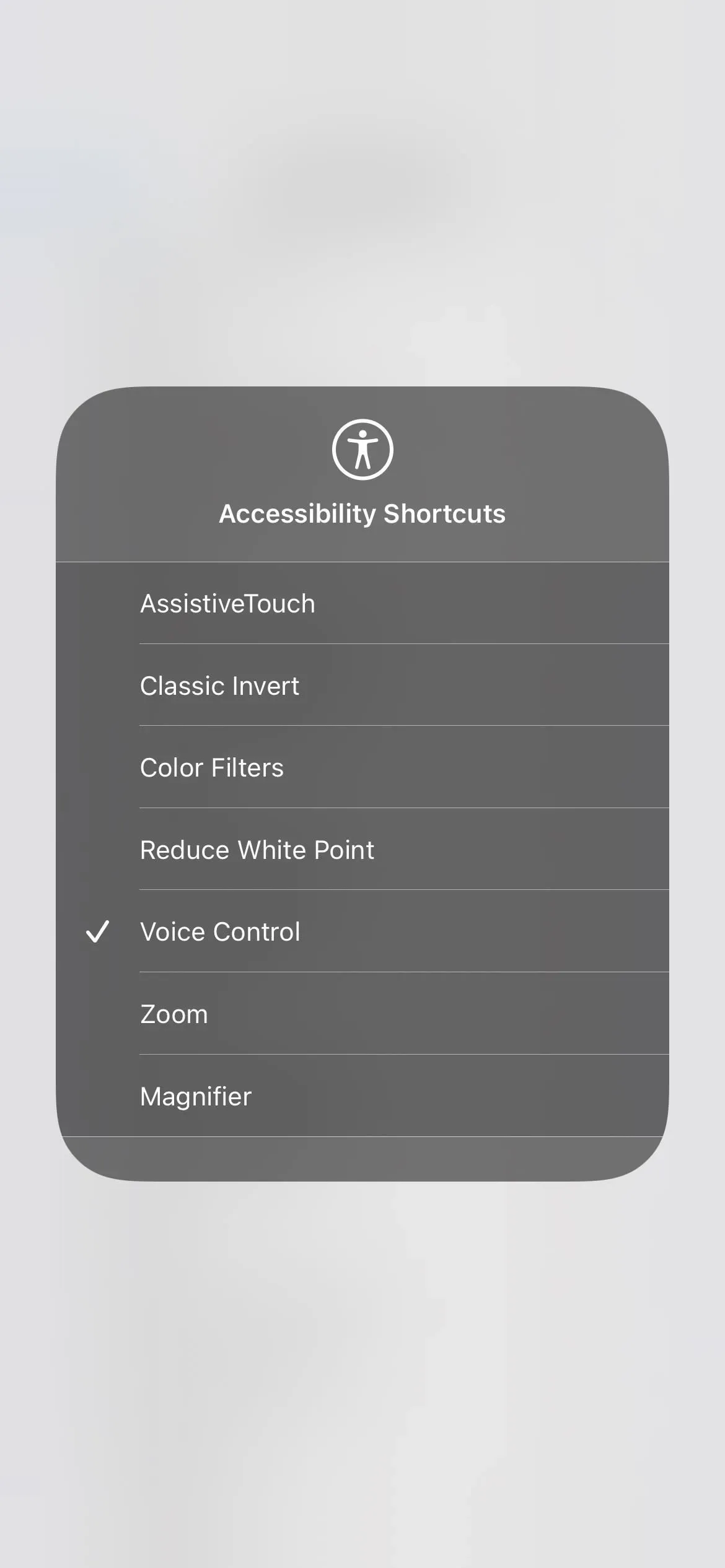
Deslize TikTok Mãos Livres
Agora é hora de testar os comandos de voz no TikTok. Você pode abrir o TikTok como faria normalmente ou dizer “abrir TikTok” para que o controle de voz o abra para você. No feed inicial, diga “rolar para baixo” ou “deslizar para cima” para ir para o próximo vídeo ou “rolar para cima” ou “deslizar para baixo” para voltar ao vídeo anterior.
Os vídeos do TikTok são fixos e ocupam a página inteira (ao contrário do Instagram), então ao usar qualquer comando, você verá um vídeo completamente diferente, seja acima ou abaixo daquele que acabou de assistir.
Um alerta de confirmação aparecerá na parte superior da tela após dizer o comando de voz, que dirá que funcionou. Se isso o incomodar, você pode ir para Configurações -> Acessibilidade -> Controle de voz e, em seguida, desativar a opção “Mostrar confirmação”.
Use mais comandos de voz no TikTok
Você pode dizer mais para gerenciar o TikTok se estiver interessado. Por exemplo, se você quiser curtir um vídeo do TikTok apenas com sua voz, diga “toque duas vezes” e o Controle por voz simulará um toque duplo no meio da tela, curtindo o vídeo que você está assistindo. No entanto, ao dizer a mesma coisa, o like não se cancela.
Você também pode usar os seguintes comandos de voz e isso é apenas a ponta do iceberg. Volte para Acessibilidade -> Controle de Voz -> Personalizar Comandos para ver todos os gestos de controle de voz que você pode usar. Você pode até criar um comando personalizado se precisar fazer algo específico ou apenas dizer algo diferente dos comandos pré-programados (consulte a próxima seção abaixo).
- Um toque para pausar ou reproduzir um videoclipe.
- Deslize para a esquerda para ver o perfil do usuário.
- Deslize para a direita para retornar ao vídeo do perfil do usuário.
- “Toque em compartilhar para abrir o menu de compartilhamento (e deslize para baixo para fechá-lo).
- “Aumentar o volume” para ouvir melhor o som do vídeo.
- “Abaixe o volume” para deixar o som muito alto.
- “Pressione e segure” para abrir um menu para salvar o vídeo, adicioná-lo aos favoritos, etc. (e “deslize para baixo” para fechá-lo).
- “Mostrar números” para sobrepor números ao lado dos botões que você pode usar para dizer algo como “pressione 5″ para abrir os comentários.
- “Mostrar nomes” para sobrepor nomes temporariamente ao lado dos botões ativos para que você possa dizer algo como “clique no botão” para abrir comentários.
“Press comment” costumava abrir comentários em vídeos, mas não funciona mais para nós porque o botão de comentário do TikTok agora parece ser um “botão” de acordo com o comando “mostrar nomes”.
Crie equipes TikTok personalizadas (opcional)
Se “rolar para baixo” ou “rolar para cima” for muito difícil toda vez que você quiser assistir ao próximo vídeo do TikTok no feed, poderá alterá-lo para algo como “próximo” ou “próximo vídeo”.
Volte para Acessibilidade -> Controle de Voz -> Personalizar Comandos, clique em Personalizado e em Criar Novo Comando. Digite a frase que deseja dizer no campo de texto e clique em Ação para atribuir um gesto a ela. Clique em Executar gesto personalizado, grave o gesto e clique em Salvar. Por exemplo, se eu quiser que “Próximo” vá para o próximo vídeo, posso deslizar para cima uma vez ao criar o gesto e salvá-lo.
Depois de clicar em Salvar, clique em Novo comando para retornar. Você pode restringir o novo comando de voz ao TikTok apenas para que ele não faça mais nada em nenhum outro aplicativo. Toque em Aplicativo, selecione TikTok em vez de Qualquer, pressione Voltar e selecione Salvar para adicionar um novo comando de voz ao seu arsenal.
Desativar controle de voz
Infelizmente, há uma coisa sobre o controle de voz que está sempre ouvindo, então é fácil para você ou outra pessoa acionar acidentalmente um comando de voz que faz algo inesperado no seu iPhone ou iPad. Você provavelmente só precisa ativar o controle de voz enquanto navega no TikTok para poder desativá-lo rapidamente quando terminar. A melhor maneira de desativar o controle de voz é usar o próprio controle de voz:
- Diga “desative o controle de voz” e diga “clique em Verificar” ou clique manualmente em Verificar quando solicitado.
O ícone azul do microfone não aparecerá mais na barra de status.
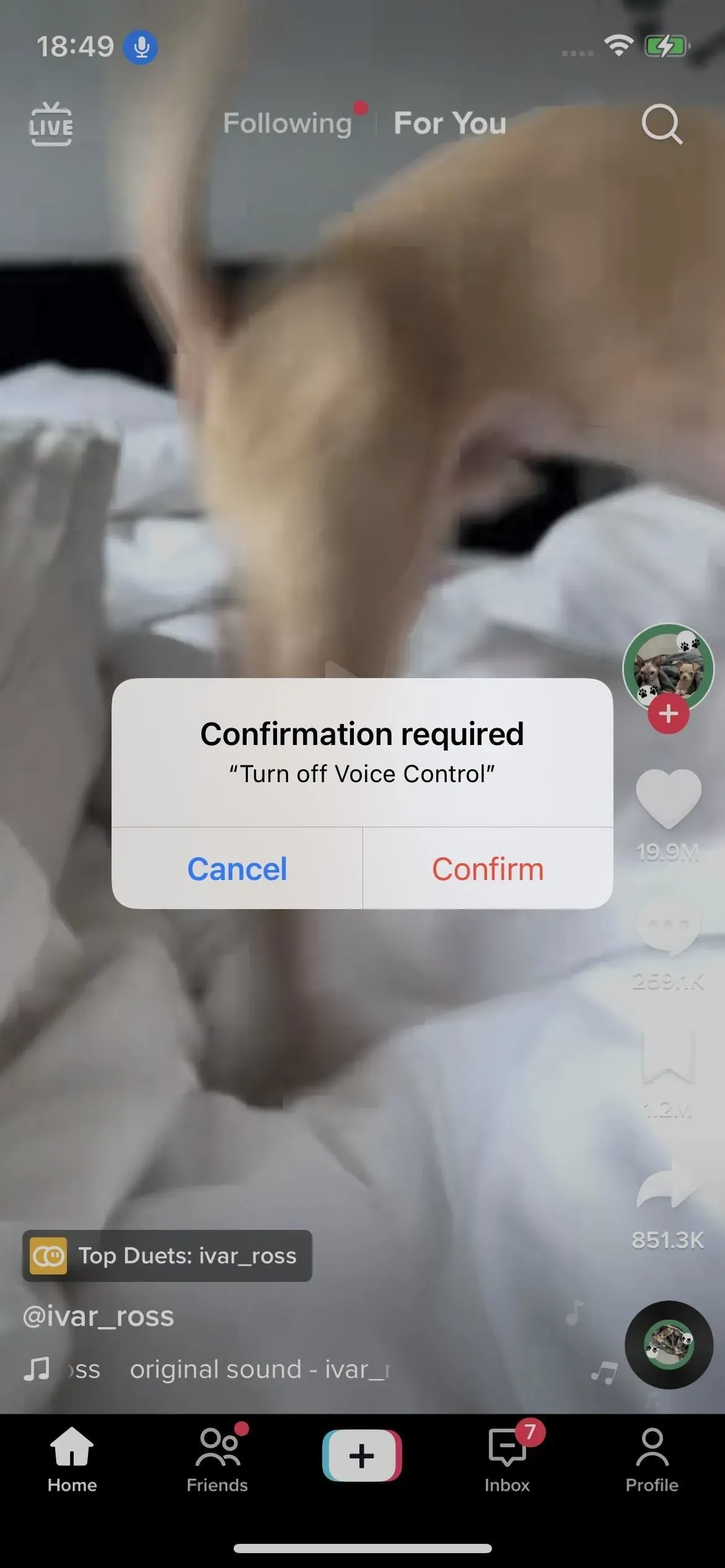
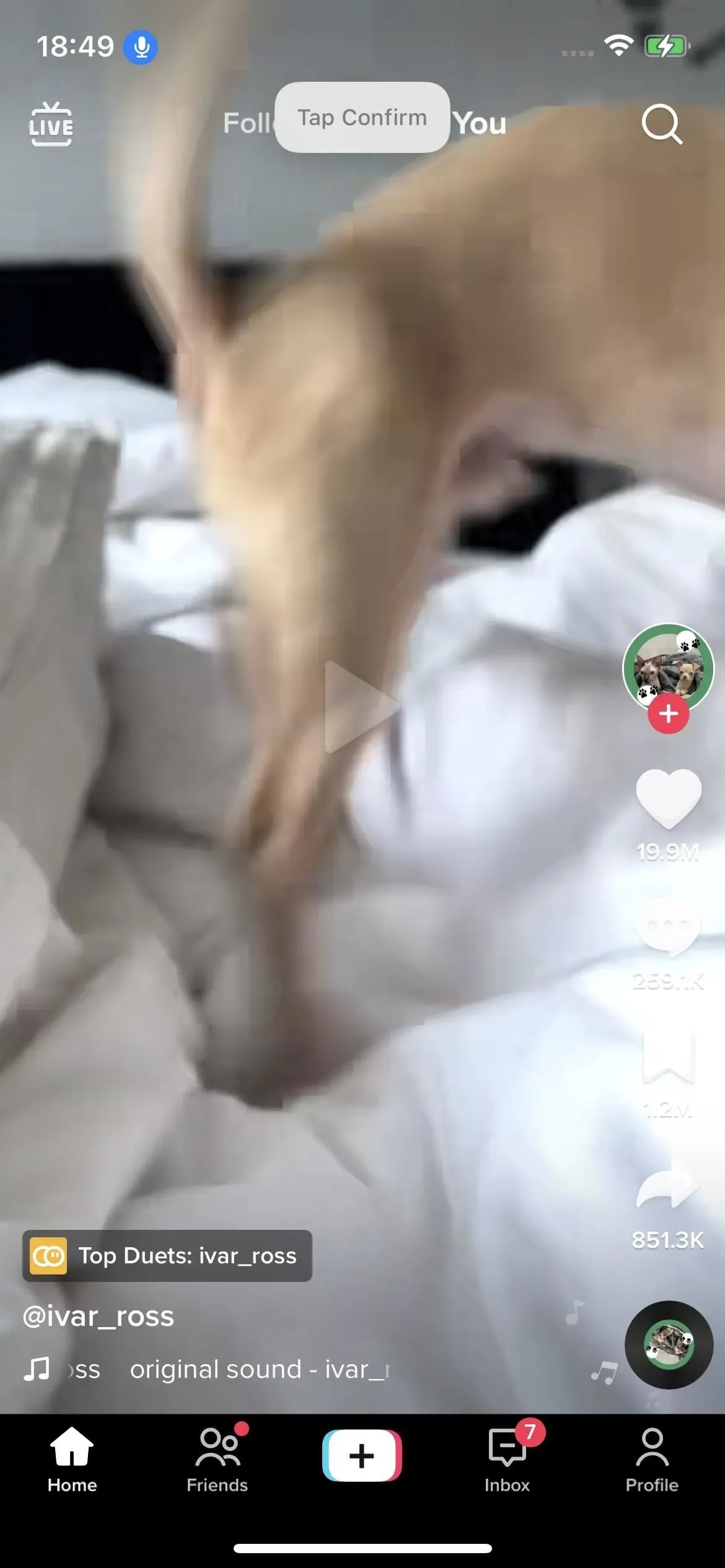
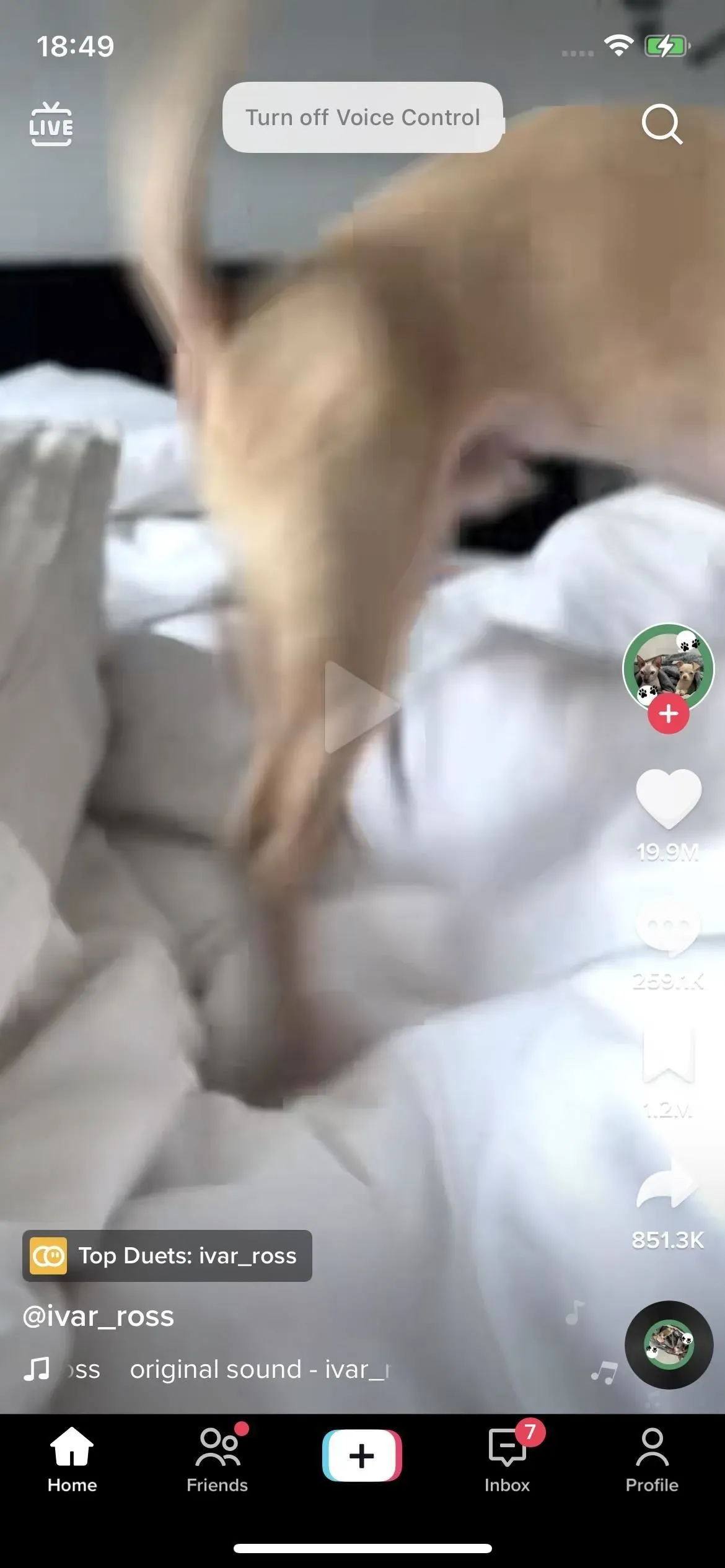
Mas você também tem as formas tradicionais, opostas às da etapa 2 acima:
- Vá para Configurações -> Acessibilidade -> Controle de Voz e desative o Controle de Voz.
- Peça à Siri para “desligar o controle de voz”.
- Se você defini-lo como um atalho de acessibilidade, clique três vezes no botão lateral, no botão inicial ou no botão superior para ativar ou desativar o controle de voz. Se o atalho tiver várias opções de acessibilidade, selecione “Controle de voz” no menu de ação após clicar três vezes.
- Se você adicionou um controle de Atalhos de Acessibilidade ao Centro de Controle, abra o Centro de Controle, toque no controle e selecione Controle de Voz para desmarcá-lo.
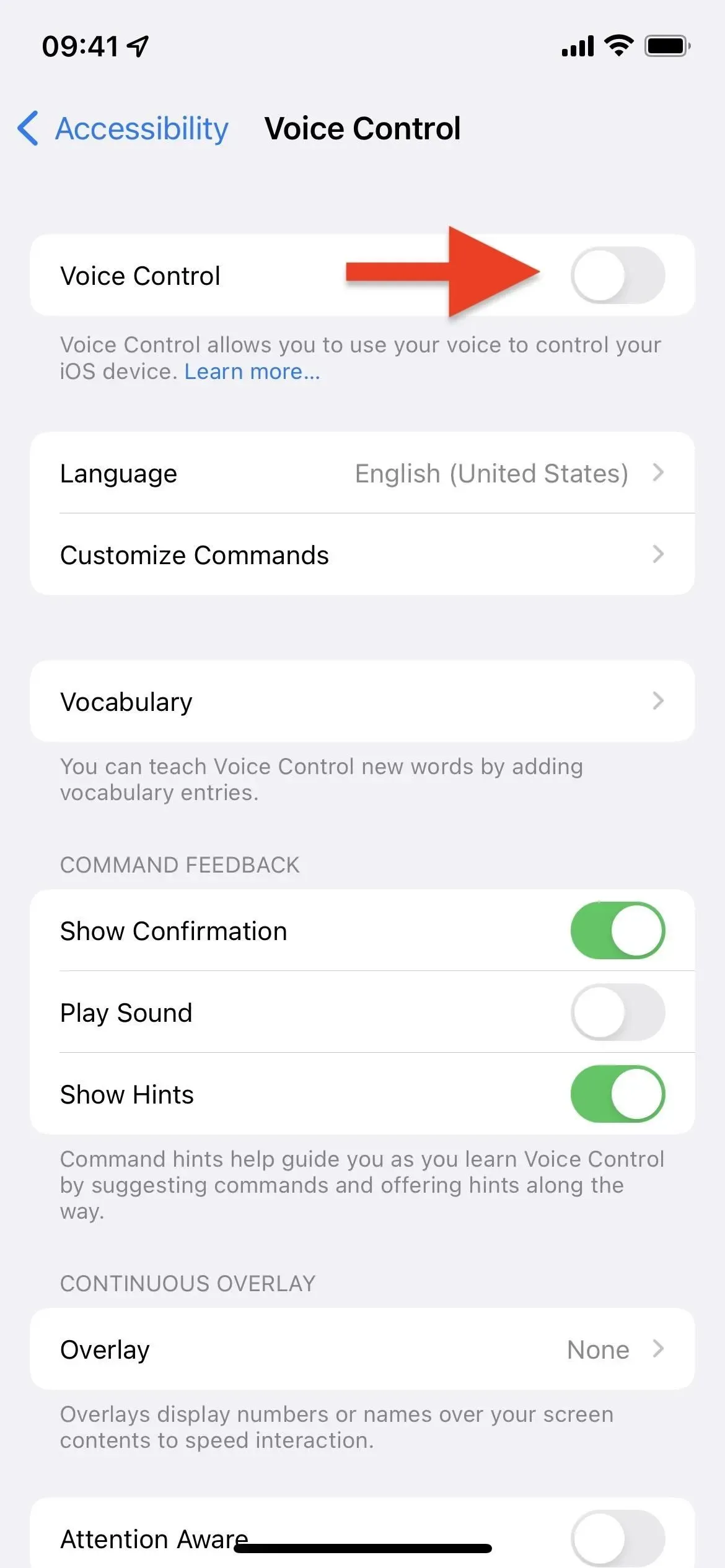
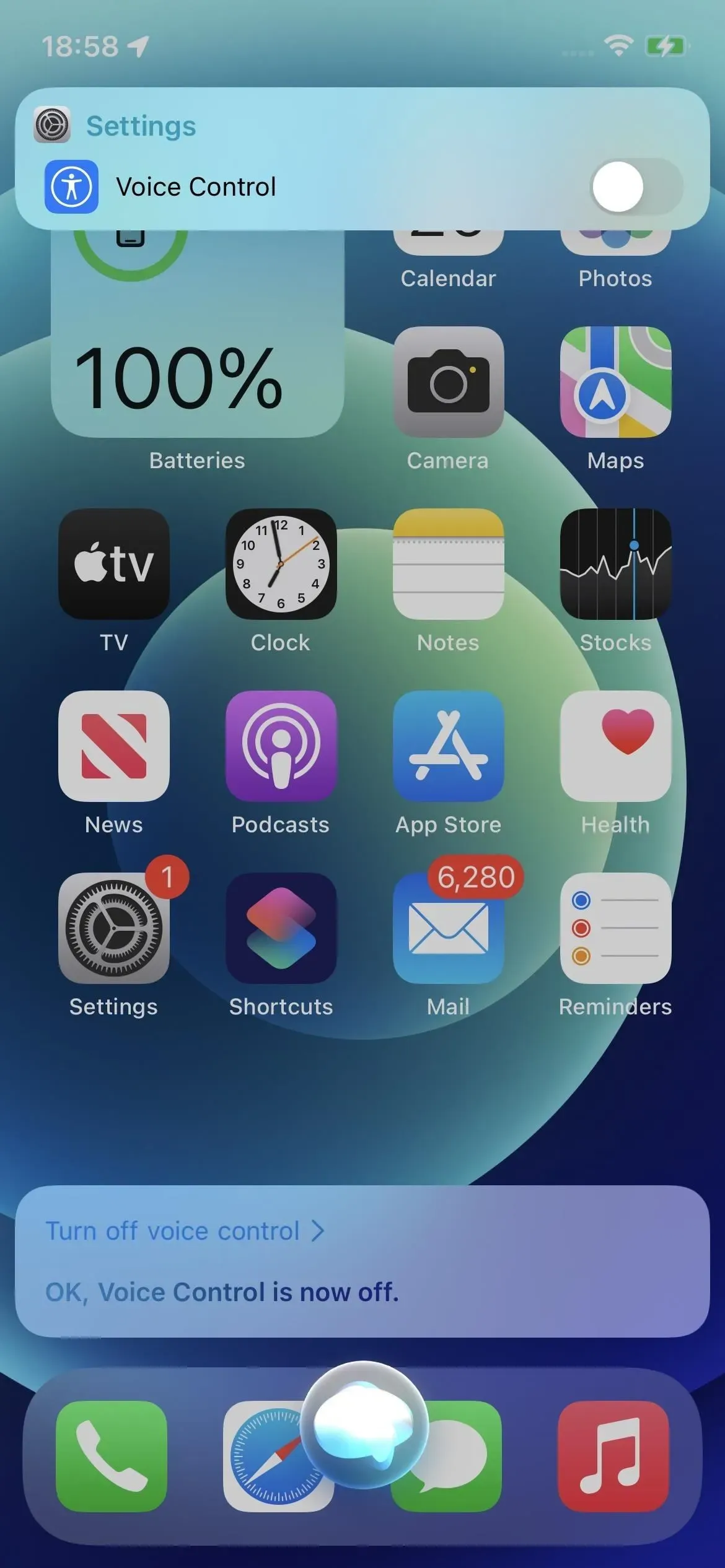
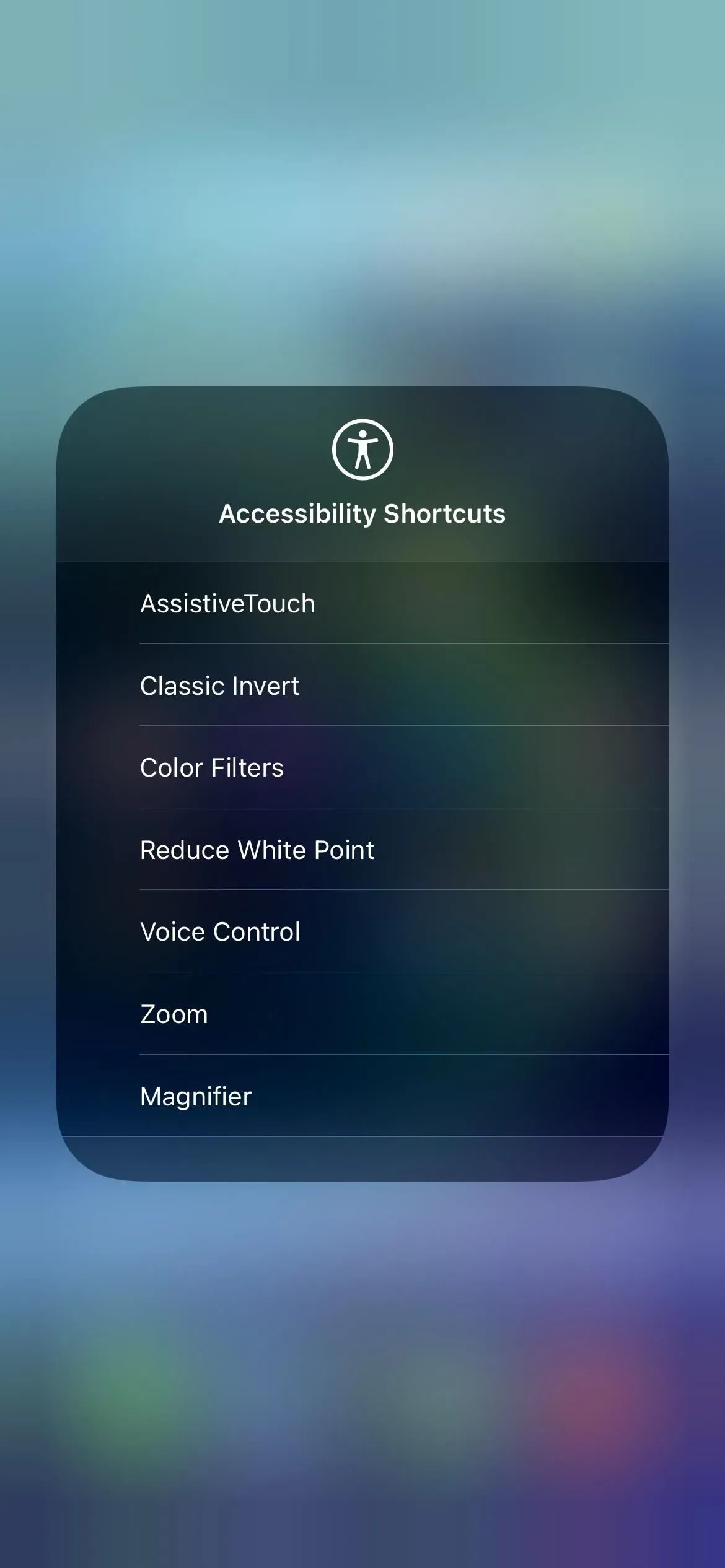
Escusado será dizer que não recomendamos o TikTok com controle de voz no seu iPhone enquanto você dirige. Pode ser tentador colocar seu iPhone em um suporte para carro, mas não faça isso!



Deixe um comentário